手机上怎么设置隐私文件 小米MIUI系统隐私文件夹设置方法
在日常生活中,我们会存储很多个人隐私文件在手机上,如何有效地保护这些隐私文件成为了一个重要的问题,小米MIUI系统为我们提供了一个方便的解决方案——隐私文件夹。通过设置隐私文件夹,我们可以轻松地将个人隐私文件加密、隐藏起来,避免被他人访问。接下来让我们一起来了解一下小米MIUI系统隐私文件夹的设置方法。
小米MIUI系统隐私文件夹设置方法
方法如下:
1.首先,还是上一张小米MIUI系统的界面。

2.我们找到系统工具的“文件管理”这个图标。
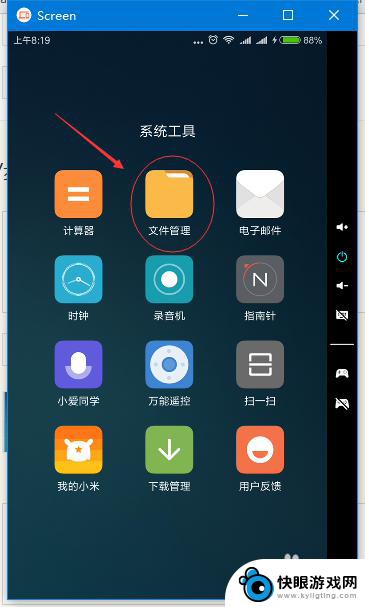
3.我们在“文件管理”这个程序里选择“手机”这个栏目,然后向下拉动屏幕。
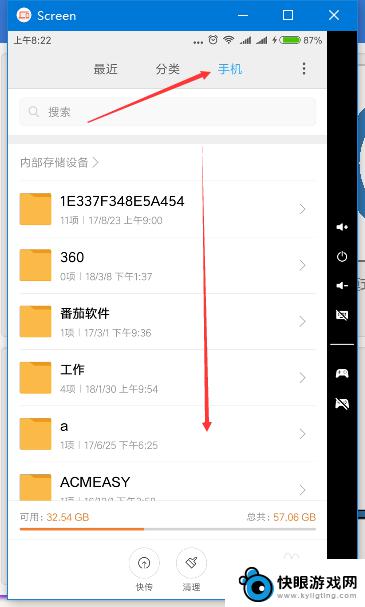
4.在屏幕上方会出现一个小图标,下方有一行字,正在开启“私密文件夹”。
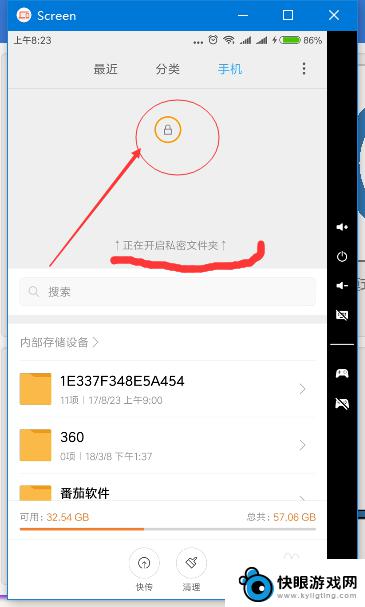
5.最终会出现如下一个界面,这就是我们的秘密文件夹,这里可以设置我们的新密码,当然,你也可以用原始密码。
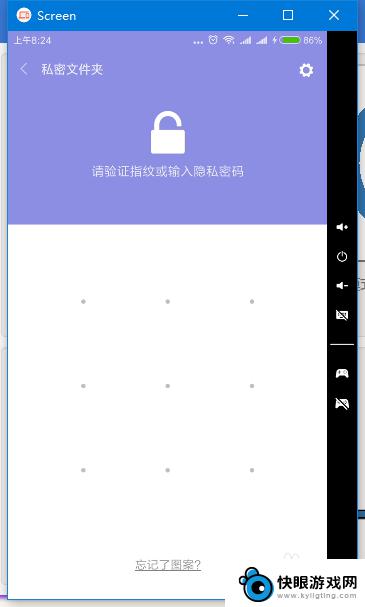
6.这里会出现提示“立即添加私密文件”,选中并执行。
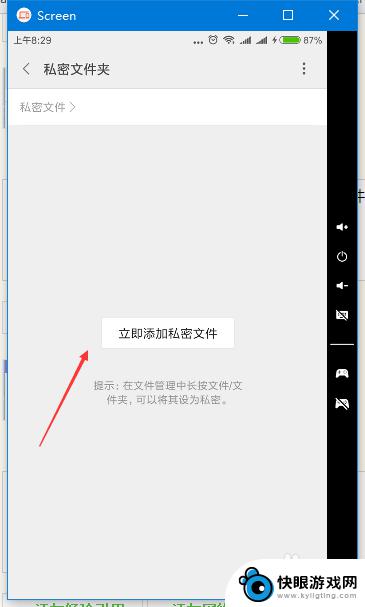
7.这里我们以“111”这个文件夹为例。选中它,在屏幕最下方有”设为私密“选项。
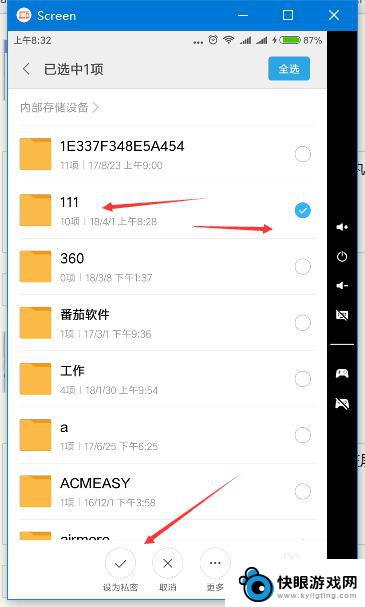
8.在这个界面里,我们发现私密文件出现了”111“这个文件夹。也就是说这个文件夹中的文字已经被设为私密了。
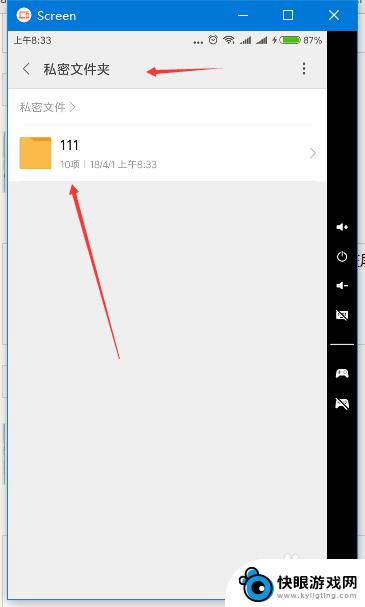
9.我们返回主界面,发现原有的”111“这个文件夹已经不在显示了。因为它已经被设为私密了。
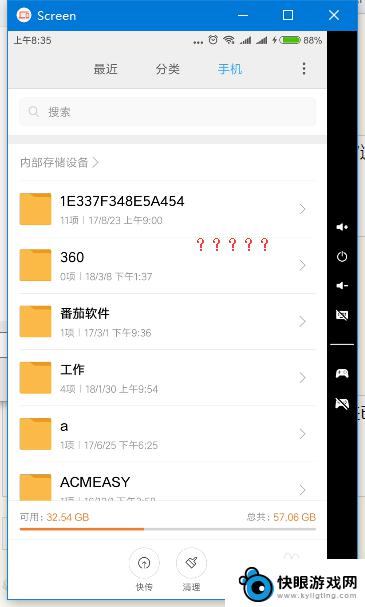
10.怎么找到这个”111“文件夹中,很简单。下拉屏幕,出现私密提示,输入密码,就可以浏览这个隐藏起来的文件夹了。如果我们不想对这个文件夹进行加密了,解密也很简单。在私密文件夹中选中这个文件夹,然后在下方再点击”解密“就可以了。是不是很简单。希望大家想要设自己的私密文件时都会用呀。
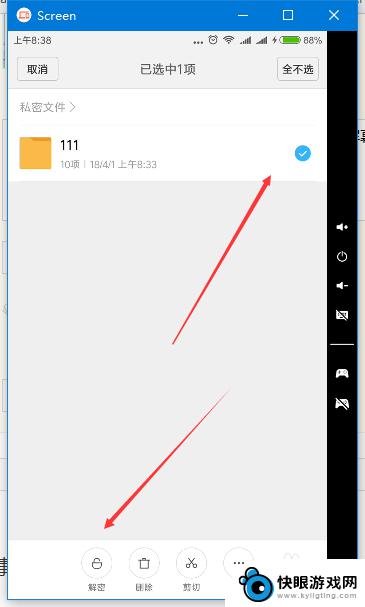
以上就是手机上如何设置隐私文件的全部内容,如果你遇到相同问题,可以参考本文中介绍的步骤来解决,希望对大家有所帮助。
相关教程
-
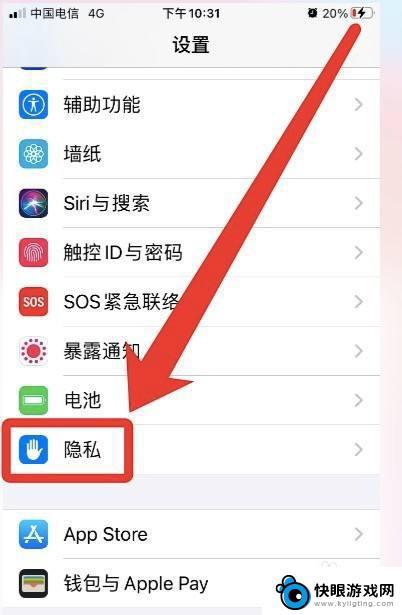 苹果手机如何建立隐秘文件 iPhone如何设置隐藏应用或文件夹
苹果手机如何建立隐秘文件 iPhone如何设置隐藏应用或文件夹如何在苹果手机上建立隐秘文件或设置隐藏应用或文件夹?随着人们对隐私保护的需求日益增加,如何在iPhone上设置隐秘文件成为了许多用户关注的一个问题,在日常生活中,我们可能需要保...
2024-05-08 15:36
-
 怎么把手机上面的软件隐藏 在手机上隐藏应用软件的方式
怎么把手机上面的软件隐藏 在手机上隐藏应用软件的方式在日常使用手机的过程中,我们可能会有一些私密的应用软件,希望能够将其隐藏起来,以保护个人隐私,怎么才能在手机上隐藏应用软件呢?手机上隐藏应用软件的方法有很多种,比如通过设置手机...
2024-04-10 17:28
-
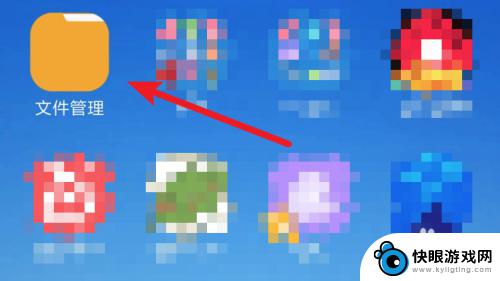 手机管家怎么设置隐藏文件 如何在安卓手机上隐藏文件
手机管家怎么设置隐藏文件 如何在安卓手机上隐藏文件在日常使用手机的过程中,我们可能会有一些私密文件需要隐藏起来,以免被他人查看或误操作,而手机管家作为一款常用的手机管理软件,提供了方便快捷的隐藏文件功能,让我们可以轻松地保护个...
2024-04-09 13:38
-
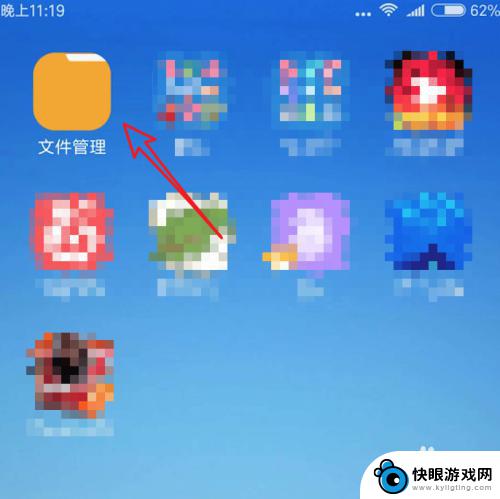 手机设置隐藏了怎么弄出来 安卓手机如何查看隐藏文件
手机设置隐藏了怎么弄出来 安卓手机如何查看隐藏文件在现代社会手机已成为人们生活中不可或缺的重要工具,有时候我们会在手机中设置一些隐藏文件或应用,以保护个人隐私或重要信息。当我们需要查看这些隐藏的文件时,却往往束手无策。如何才能...
2024-09-25 16:33
-
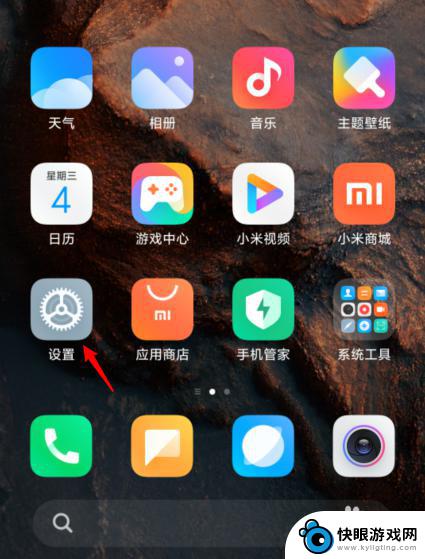 红米如何隐藏手机中的软件 红米手机应用软件隐藏方法
红米如何隐藏手机中的软件 红米手机应用软件隐藏方法在日常使用手机的过程中,我们经常会遇到一些私密应用需要隐藏起来,以保护个人隐私和信息安全,红米手机作为一款性价比较高的手机品牌,也提供了多种方法来隐藏手机中的软件。通过设置中的...
2024-11-14 15:35
-
 怎么关隐私设置苹果手机 苹果手机隐私保护设置方法
怎么关隐私设置苹果手机 苹果手机隐私保护设置方法在当今数字化社会中,隐私保护变得愈发重要,苹果手机作为一款备受青睐的智能手机,其隐私设置也备受关注。为了保护用户的个人信息安全,苹果手机提供了一系列隐私保护设置方法。用户可以通...
2024-06-07 08:30
-
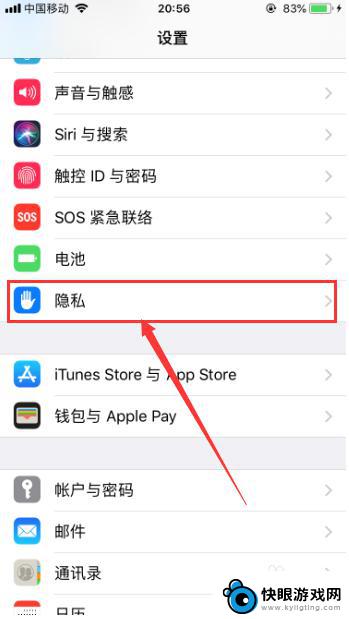 手机隐私设置怎么用啊苹果 苹果手机隐私保护设置方法
手机隐私设置怎么用啊苹果 苹果手机隐私保护设置方法手机隐私设置对于用户来说是非常重要的,尤其是在如今信息泄露的风险增加的时代,苹果手机提供了一系列的隐私保护设置方法,可以帮助用户更好地保护个人信息。通过设置密码、指纹识别、面部...
2024-09-23 15:37
-
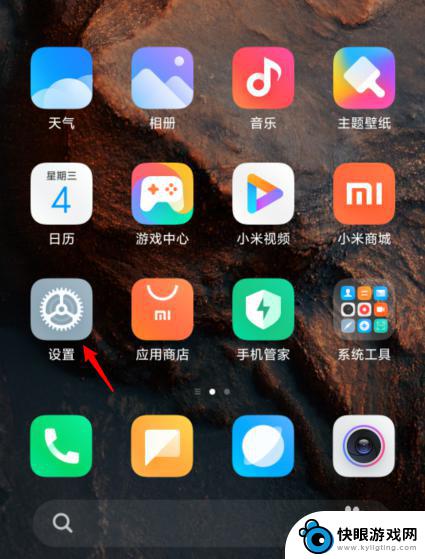 红米手机怎么可以隐藏应用 红米手机应用软件隐藏方法
红米手机怎么可以隐藏应用 红米手机应用软件隐藏方法在日常生活中,我们可能会有一些私密的应用软件,不希望被他人轻易发现或查看,红米手机提供了一种简便的方法来隐藏这些应用,保护用户的隐私信息。通过设置中的应用锁功能,用户可以轻松选...
2024-05-02 13:16
-
 一加手机怎么设置隐私软件 一加手机如何屏幕固定应用
一加手机怎么设置隐私软件 一加手机如何屏幕固定应用一加手机作为一款性能出色的智能手机,拥有着众多实用的功能和设置,其中设置隐私软件和屏幕固定应用是让用户更加安全和便捷地使用手机的重要功能之一。通过合理设置隐私软件,可以有效保护...
2024-06-25 09:40
-
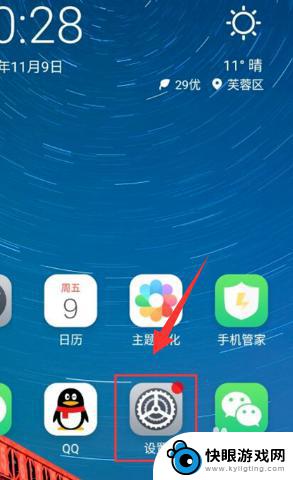 手机怎么设置隐藏的软件 手机上怎样隐藏应用软件
手机怎么设置隐藏的软件 手机上怎样隐藏应用软件在日常生活中,我们经常会有一些私密的应用软件需要隐藏,以保护个人隐私,手机是我们随身携带的工具,如何设置隐藏的软件成为了很多人关注的问题。通过一些简单的操作,我们可以轻松地隐藏...
2024-04-23 16:30
热门教程
MORE+热门软件
MORE+-
 梓慕音乐免费最新版
梓慕音乐免费最新版
77.29MB
-
 金猪优选
金猪优选
30.89MB
-
 漫影漫画安卓手机
漫影漫画安卓手机
49.90M
-
 小峰管家官方新版
小峰管家官方新版
68.60M
-
 抖音来客软件
抖音来客软件
63.07MB
-
 萌动壁纸app手机版
萌动壁纸app手机版
23.60MB
-
 葡萄英语阅读app官网版
葡萄英语阅读app官网版
30.43M
-
 花漾盒子软件手机版
花漾盒子软件手机版
67.28M
-
 闯关有宝app
闯关有宝app
46.71MB
-
 蜂毒免费小说手机版app
蜂毒免费小说手机版app
18.25MB